本教程立體字制作比較獨特,金屬字表面質感是用濾鏡及樣式來制作,操作也比較簡單,用鏡頭光暈做出質感,然后用簡單的圖層樣式加強質感。立體部分作者用到了動作,這樣做出的效果更逼真。
最終效果
1、在photoshop新建一個文檔,大小設置為900*600,分辨率設置為300。將背景填充為一個較暗的顏色(這里用#332222,讀者可以自己嘗試喜歡的色相)。將白色作為前景色,輸入文字“AWESOME”,讀者可以根據畫布的大小,風格的偏好,選擇自己喜歡的字體、大小及樣式。

2、首先為金屬字創建表面的反射:新建一個新圖層(Ctrl+Shift+Alt+N),命名為“Metal”,并填充90%的灰色。使用 Photoshop自帶的鏡頭光暈濾鏡,在菜單:濾鏡 > 渲染 > 鏡頭光。這個濾鏡的設置很簡單,可以自己探索,或者參考下圖的設置。按住Alt鍵,將鼠標放在metal圖層和文字圖層之間,就會出現如下圖的光標,點擊之后,文字就會作為metal圖層的蒙版,這樣簡單的金屬字表面質感就出來了。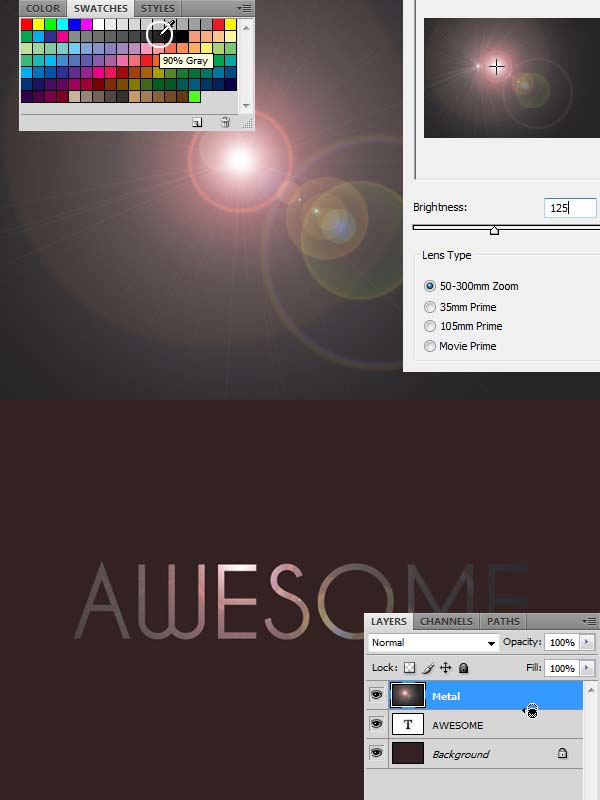
3、phtoshop混合圖層模式是一個非常強大的工具,可以為金屬字增加陰影和高光效果,選中文字圖層,雙擊進入混合圖層模式。
陰影:選中投影,將混合模式設為正片疊底,這樣會使陰影更暗。透明度可自己把握,本文設為75%。方向設置為90,這樣可以模擬頂燈照射的效果。距離和大小可以根據需要自己調整,距離控制陰影的位移,大小控制陰影的柔和程度。
高光:施加斜面浮雕效果,風格設為默認的內斜角,深度控制立體程度,這里設為100%。距離和大小的作用同陰影部分,這里設為0,這樣就可以得到一種尖銳的倒角的效果。方向和陰影一樣,也設為90。需要說明的是高度,調整高度值可以加大或減弱金屬字的立體效果,這里設為65,加強效果,讓倒角的高光部分更亮一些。
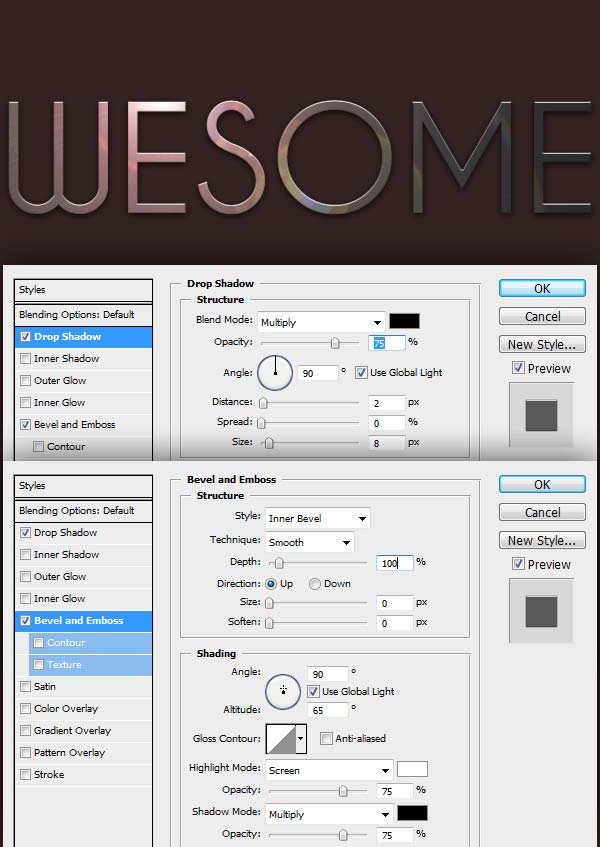
4、下面為背景增加一些光照,使效果更加真實。選中背景,同樣施加鏡頭光暈的濾鏡,可使用快捷鍵Alt+Ctrl+F調出上一次使用的濾鏡,調整亮度值,這里設為100。下面增加模糊效果,用photoshop自帶的高斯模糊濾鏡。到菜單 濾鏡 >模糊 > 高斯模糊,半徑參考圖片的實際效果自己調整。
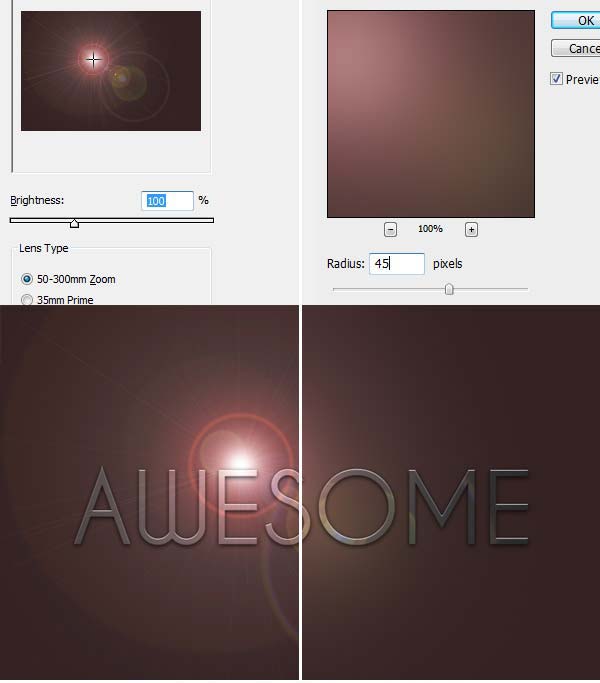
推薦設計

優秀海報設計精選集(8)海報設計2022-09-23

充滿自然光線!32平米精致裝修設計2022-08-14

親愛的圖書館 | VERSE雜誌版版式設計2022-07-11

生活,就該這麼愛!2022天海報設計2022-06-02
最新文章

5個保姆級PS摳圖教程,解photoshop教程2023-02-24

合同和試卷模糊,PS如何讓photoshop教程2023-02-14

PS極坐標的妙用photoshop教程2022-06-21

PS給數碼照片提取線稿photoshop教程2022-02-13








